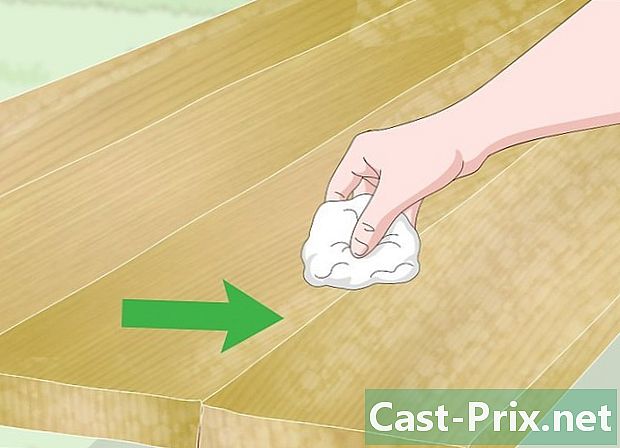Πώς να φτιάξετε ένα φυλλάδιο με το Word 2007
Συγγραφέας:
Roger Morrison
Ημερομηνία Δημιουργίας:
20 Σεπτέμβριος 2021
Ημερομηνία Ενημέρωσης:
11 Ενδέχεται 2024

Περιεχόμενο
Σε αυτό το άρθρο: Χρήση προτύπωνΧρήση του προτύπου σας σε WordReferences
Με το Microsoft Word 2007, έχετε στη διάθεσή σας λειτουργίες που διευκολύνουν τη δημιουργία φυλλαδίων. Μπορείτε επίσης να κατεβάσετε ένα μοντέλο από το διαδίκτυο. Στη συνέχεια, με το λογισμικό Word, μπορείτε να το τροποποιήσετε και να διαμορφώσετε την εκτύπωσή του. Τέλος, το μόνο που έχετε να κάνετε είναι να εκτυπώσετε με τον προσωπικό σας εκτυπωτή ή να το αποθηκεύσετε ως αρχείο PDF και να το στείλετε σε εκτυπωτή για εκτύπωση.
στάδια
Μέθοδος 1 Χρησιμοποιήστε πρότυπα
-

Κάνετε μια αναζήτηση στο διαδίκτυο. Πηγαίνετε στο διαδίκτυο για να βρείτε επαγγελματικά φυλλάδια.- Στο διαδίκτυο μπορείτε να βρείτε επαγγελματικούς ιστότοπους όπως το πρότυπο χαμόγελου ή τον ιστότοπο του Microsoft Office Templates. Σημειώστε ότι θα έχετε περισσότερες επιλογές σε αγγλικούς ιστότοπους. Σκεπτόμενος να επιλέξουμε το μοντέλο που έρχεται πιο κοντά στην προσδοκία σας, αυτό θα σας επιτρέψει να επιτύχετε λιγότερες αλλαγές.
- Για παράδειγμα, μπορείτε να επιλέξετε τον ιστότοπο της Microsoft. Κάντε κλικ σε αυτό το σύνδεσμο Πρότυπα του Office. Στη σελίδα θα δείτε διάφορα μοντέλα. Περιηγηθείτε στη σελίδα αναζητώντας το μοντέλο που σας ενδιαφέρει και, μόλις το βρείτε, επιλέξτε το για λήψη.
-

Τοποθετήστε το μοντέλο. Ανάλογα με τις ανάγκες σας, προσαρμόστε το επιλεγμένο μοντέλο.- Εξατομικεύστε το φυλλάδιο σας σύμφωνα με τις ιδιαιτερότητες που σας ενδιαφέρουν. Μπορείτε να τοποθετήσετε το λογότυπό σας. Παίξτε στη γραμματοσειρά των χαρακτήρων, αλλάζοντας το μέγεθος, το στυλ χρώματος κ.λπ. Εάν είναι απαραίτητο, αντικαταστήστε τις φωτογραφίες με αυτές που σας ταιριάζουν. Εισαγάγετε τον τίτλο, το e που θέλετε για το φυλλάδιο σας. Κανονικά, μπορείτε να επεξεργαστείτε οτιδήποτε θέλετε στο πρότυπο για να το προσαρμόσετε. Ωστόσο, επιλέξτε καλά το πρότυπο πριν αποφύγετε υπερβολικά μεγάλο έργο προσαρμογής.
- Μπορεί να έχετε μέρη που θεωρείτε άχρηστα. Αφαιρέστε τα αν το κάνει πιο ενδιαφέρον να τα παραλείψετε. Ωστόσο, προσέξτε τι απομακρύνετε. Δεν πρέπει να είναι ότι το έγγραφό σας δεν ανταποκρίνεται πλέον στην ανάγκη. Βεβαιωθείτε ότι παραμένει σχετικό.
-

Καταχωρήστε το φυλλάδιο σας. Κάντε ένα αντίγραφο ασφαλείας του μοντέλου σας.- Ας ξεκινήσουμε με το παράδειγμα ενός φυλλαδίου από μια νέα εταιρεία που θέλει να προωθήσει την επιχείρησή της σε νέους δυνητικούς πελάτες. Γράψτε στο φυλλάδιο σας το όνομα της εταιρείας, πληροφορίες σχετικά με τη δραστηριότητα της εταιρείας κ.λπ. Στη συνέχεια, αποθηκεύστε το έγγραφό σας. Στο Microsoft Word, το μόνο που έχετε να κάνετε είναι να πάτε σε μια καρτέλα αρχείο στην κορδέλα και έπειτα κάντε κλικ στο Αποθήκευση ως. Στη συνέχεια, ονομάστε το έγγραφο σας, επιλέξτε την τοποθεσία για να την αποθηκεύσετε και για να τελειώσετε, πατήστε ρεκόρ.
- Αφού αποθηκεύσετε το μοντέλο σας, μπορείτε να κάνετε αλλαγές χρησιμοποιώντας τη λειτουργία Αναζήτηση και αντικατάσταση, για παράδειγμα. Ωστόσο, κάνοντας ένα πρότυπο θα σας διευκολύνει να αλλάξετε τις πληροφορίες στο πρότυπο και να δημιουργήσετε ένα νέο φυλλάδιο. Με αυτό το πρότυπο, είστε έτοιμοι να φτιάξετε γρήγορα διάφορα φυλλάδια.
-

Χρησιμοποιήστε το νέο σας μοντέλο. Πάρτε το μοντέλο σας για να κάνετε ένα φυλλάδιο.- Ένα από τα ισχυρά σημεία της ύπαρξης ενός μοντέλου είναι, για παράδειγμα, όταν το φυλλάδιο εκδίδεται συχνά ως περιοδικό. Το μόνο που χρειάζεται να κάνετε είναι να το τροποποιήσετε ενημερώνοντάς το και έτσι εξοικονομείτε χρόνο και έλεγχο, πριν να εκτυπώσετε, να εστιάσετε μόνο σε αυτά που έχουν ενημερωθεί.
- Μπορείτε να ξεκινήσετε από το μοντέλο σας ανά πάσα στιγμή για να φτιάξετε νέα φυλλάδια. Για εκτύπωση, απλά πηγαίνετε στο αρχείο στην κορδέλα του Microsoft Word και στη συνέχεια κάντε κλικ στο κουμπί εκτύπωση ή μπορείτε επίσης να χρησιμοποιήσετε τη συντόμευση πληκτρολογίου Ctrl + Ρ. Εάν θέλετε να έχετε μια προεπισκόπηση του φυλλαδίου σας προτού εκτυπώσετε, θα πρέπει να πάτε στο μακρύ χέρι αρχείο, στη συνέχεια πατήστε εκτύπωση και τέλος, επιλέξτε Προεπισκόπηση εκτύπωσης. Σημειώστε ότι τα μοντέλα είναι έγγραφα που γίνονται από ανθρώπους των οποίων η δουλειά είναι να κάνουν φυλλάδια. Αυτά τα μοντέλα είναι επομένως μια μεγάλη βοήθεια για εσάς και σας επιτρέπουν να εστιάσετε στην ουσία και όχι στη μορφή του φυλλαδίου σας.
Μέθοδος 2 Χρησιμοποιήστε το πρότυπό σας στο Word
-

Εμφάνιση σε κατάσταση λειτουργίας σελίδα κάτω από τα Windows 2007. Βεβαιωθείτε ότι το μοντέλο εμφανίζεται σωστά στην οθόνη σελίδα. Εάν βρίσκεστε στη σωστή λειτουργία εμφάνισης, έχετε την ευκαιρία να δείτε το κανόνες και διαλείμματα σελίδας στην οθόνη σας. Για να αλλάξετε την οθόνη, απλά επιλέξτε το εικονίδιο σχέδιο που βρίσκεται στην κάτω δεξιά πλευρά της σελίδας σας. -

Προσδιορίστε τα περιθώρια σας. Πηγαίνετε στη κορδέλα Διάταξη, στη συνέχεια κάντε κλικ στο εικονίδιο περιθώρια. Στο μενού conuel που ανοίγει, επιλέξτε περιορίσετε. Είστε ελεύθεροι να επιλέξετε τα περιθώρια που θέλετε. Ωστόσο, για να ξεκινήσετε να βάζετε κάποια περιθώρια περιορίσετε. -

Ρυθμίστε το e. Προσπαθήστε να κάνετε ομοιόμορφη. Για αυτό, αποφύγετε να έχετε υπερβολικό λευκό χώρο. Μπορείτε να αλλάξετε τις λέξεις ή να επιλέξετε την επιλογή δικαιολογούν έτσι ώστε το e να διανέμεται καλά στη ζώνη που είναι αφιερωμένη σε αυτόν. -

Επιλέξτε τον τύπο εκτύπωσης. Μπορείτε να ορίσετε τον τρόπο εκτύπωσης του φυλλαδίου σας. Για παράδειγμα, μπορείτε να εκτυπώσετε δύο σελίδες στο μπροστινό μέρος ενός φύλλου και δύο άλλες σελίδες στο πίσω μέρος. Για να επιλέξετε τη μορφή εκτύπωσης που σας ενδιαφέρει, θα πρέπει να μετακινηθείτε στις πιθανές επιλογές Προεπισκόπηση εκτύπωσης. -

Ορίστε τον τύπο χαρτιού. Longlet Διάταξη στην κορδέλα, κάντε κλικ στο εικονίδιο μέγεθος, στη συνέχεια, από το αναπτυσσόμενο μενού, επιλέξτε χάπι. Είστε ελεύθεροι να επιλέξετε το μέγεθος χαρτιού. Για να εκτυπώσετε δύο σελίδες σε ένα φύλλο, τη μορφή χάπι είναι κατάλληλο για το παράδειγμα εδώ. -

Προσανατολίστε το φύλλο σας. Κάντε κλικ στο εικονίδιο προσανατολισμός και επιλέξτε τοπίο. Στη συνέχεια, σχετικά με την επιλογή σελίδες του Διάταξη, επιλέξτε 2 σελίδες ανά φύλλο. -

Εκτυπώστε το φυλλάδιο σας. Για παράδειγμα, εδώ η εκτύπωση θα γίνει σε μορφή PDF. Επομένως, θα είναι εύκολο να ελεγχθεί εάν η εργασία είναι καλά και το αρχείο μπορεί στη συνέχεια να δοθεί σε έναν εκτυπωτή ώστε να μπορέσει να κάνει τις απαραίτητες εκτυπώσεις. Ανάλογα με το λογισμικό που χρησιμοποιείτε για να μετατρέψετε ένα αρχείο Word σε ένα αρχείο PDF, θα χρειαστεί να εκτυπώσετε ή να αποθηκεύσετε ως PDF. Για να εγγραφείτε, απλά επιλέξτε Αποθήκευση ως στο πέλμα αρχείο, στη συνέχεια επιλέξτε τον τύπο PDF ή XPS. -

Αποθηκεύστε το έγγραφό σας. Ελέγξτε ότι η μορφή PDF είναι "Τυπική" και ασυμπίεστη. Για αυτό, η επιλογή Βελτιστοποιήστε για πρέπει να έχουν επιλεγεί πρότυπο. Τέλος, ονομάστε το έγγραφό σας και πατήστε ρεκόρ.